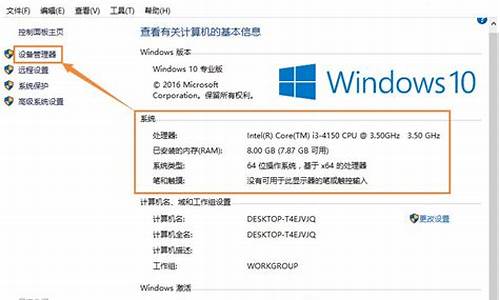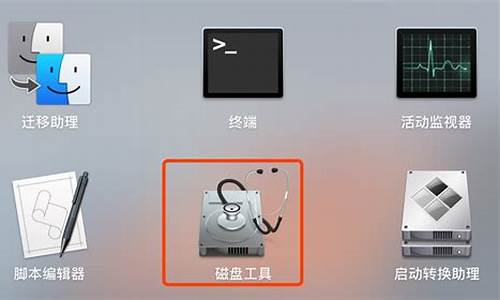电脑系统崩溃的原理_电脑系统崩溃对电脑有没有损害?
1.电脑系统崩溃重装系统也装不上?
2.为什么我的电脑在打开窗口时老是弹出这样的错误提示
3.电脑死机 最简单的修复办法是怎么弄
4.为什么我的电脑一杀毒就死机啊?

二、按故障特征分类
1.开机后未进入桌面即死机,再次开机故障依旧
特别当我们自己手动为计算机内部清理积尘后,或者是计算机经过远程运输搬运后,也可能是其他原因,当我们按下主机 电源开关后,风扇转动,硬盘灯闪烁,显示器屏幕出现自检信息,但是没有多长时间就会自动关机或重启,也会表现为死机,键盘的所有按键失灵,甚至连电源开关 也无效。这种情况多数都是因为长途搬运中振动造成显卡松动,CPU的散热风扇脱落,内存条松动等,因为CPU过热或者是无法通过自检而死机。这时需要我们 打开机箱检查CPU风扇是否安装正确,是否有松动,显卡的金手指与AGP插槽是否接触紧密,内存条是否有松动等等。最好的办法是我们可以在未死机前查看屏 幕上的状态信息或者进入BIOS查看“PC Monitor Status”或“PC Health”之类的信息,检查CPU温度,风扇转速是否常。
如果是在开机四五秒内计算机自动关机,这时一定要仔细检查电源开关是否正常。因为ATX电源比较典型的操作如果我们要强制关闭计算机电源时需要手动按 下电源开关4S钟。当电源关机按下后不能马上断开时,就会出现类似关机的现象,我们可以拔下主板上的PW_ON跳线帽,直接用金属短路开机,看有没有4- 5秒关机的情况。
2.第一次开机死机,第二次开机能够正常进入系统并使用正常
这类故障比较典型,在我们第一次开机时,根本不能通过自检就死机了,当我们按下复位键(RESET)后,计算机就能顺利通过自检并进入桌面操作,在其后的使用过程中一切正常。只是当我们关机时间比较长时(如两三个小时,或隔夜)就又会出现上述的故障现象
这类故障的可能部位有两处:
(1) 主机使用的开关电源性能不良,在冷态加电工作时,虽然+5V、+12V、+3.3V电压输出正常,但其输出的PW-OK信息不稳定,有一段时间的波动,这就导致主机检查到电源故障,而出现死机或自动关机现象。
(2) 再就是主板上的CPU周围的滤波电容有失容现象,导致CPU的供电电源质量下降,在刚开机时纹波系数太大而出现无法通过自检而死机,但第二次再启动时,因 为有了第一次的充电恢复过程而能够提供相对比较稳定的电源供应,所以主机能够顺利启动并进入桌面操作。不过,这种故障会越来越严重,最后根本不能启动。。
3.第一次开机正常,但是不能立即重启计算机,重启后即死机,必须关机几分钟后才能再次启动
这种故障也比较常见,就是第一次开机正常,但就是不能重启,一重启就死机了,没有了反应。必须拔掉主机电源插头三五分钟,或者关机一两个小时才能再次开机。这种故障主要是因为开关电源的性能变差所致,一般更换新的电源后故障就能排除。
4.在启动过程中死机
在启动过程中死机,一般都是因为系统文件丢失或损坏,也可能是系统信息配置错误,驱动程序安装错误等造成的死机。这属于软件方面的问题,需要我们进入安全模式检查“设备管理器”等方法排除。最简单的就是格式化重装系统。
相对来说,WINDOWS操作系统随着版本的不断升级,其对硬件的稳定性要求也是越来越高。一台可能正常运行WIN98的机器,不一定能够安装WIN2K或XP。但是只要能加电,能找到硬盘或软驱的机器,一般都能够进入DOS操作,不过要知道DOS也是一种操作系统。
5.进入桌面后死机
这种情况多数是因为MSCONFIG中加载的后台程序太多太乱造成的,我们可以按前面介绍的逐一排除的方法解决。
6.在时间稍长的运行过程中死机
这种情况需要我们升级新的病毒版本,扫描整个硬盘,看系统是否感染了病毒。同时还要检查进程中加载的程序,是否有不知名或陌生的进程在工作,防止有木马后门程序破坏系统。如果还不行,就要考虑重装一遍操作系统试一试。
在这里,我要告诉大家:对于计算机的故障排除不要轻易的安装操作系统,一旦重装了系统,你的原来的所有资料都将丢失,无论如何也找不回来了。为了排除系统问题,我们可以:
(1) 使用GHOST将原来的系统进行镜像备份,以备我们后来可以使用GHOSTEXP将需要文件提出;
(2) 使用PQ或DISKGENUS分区工具再重新分出一个活动分区,并将其置为可启动,重新启动后安装系统。
在我们排除软件问题后,就需要对硬件进行排查,方法就按前面介绍的逐一进行。
7.运行某一特定程序或游戏软件时死机
这种情况也有两种可能:
(1) 程序或游戏光盘有问题,自己机器的光驱读盘性能差,在数据拷贝过程中数据错误率太高,导致软件的安装不完整而无法正常启动而死机;
(2) 特定的程序或游戏在运行时需要主机的硬件资源不符合要求,显示器的颜色或分辨率设置不对,缺少相应的系统软件支持(如DIRECTX8.0)或DLL动态链接库文件支持(共享文件或特定的DLL文件,或需要安装VB6等),这时也会出现死机现象。
8.关机时死机,必须强行手动才能关机
一 种情况是偶尔在我们运行大软件如PHOTOSHOP、3DMAX或 长时间运行游戏软件后,因为该应用程序不能及时释放内存资源或其他不明原因,会导致无法 关机或程序长时间没有响应而死机,这种情况比较常见。这种情况一般来说与硬件的稳定性和可靠性有关,也多见于低端的品牌机或兼容机,因为这些机器所使用的 硬件也是低端的,只是保证其能用而不保证其长时间稳定,这也是为什么电脑还要分家用,商用,工控,军用和服务器的原因了。
另一种情况是系统文件被破坏或丢失,如关机时的声音文件找不到时系统就会长时间查找该文件而系统没有响应,也有其他原因,我们可以通过BOOTLOG.TXT文件查出相关的原因。
9.接入某外设时无法启动或在启用该外设时死机
前面已有介绍,打印机的并口通讯芯片损坏时,当我们点击打印任务时,系统就会长时间无反应而死机。再就是刻字机,外置猫的通讯接口损坏都可能导致主机死机现象。
10.插入USB移动硬盘或U盘时死机
当我们使用大容量移动硬盘(40G、80G)时,经常会导致我们一插入移动硬盘,主机就死机或重启,这是因为主机的USB接口的供电不足造成的。还有就是损坏的U盘在与主机连接后也可能导致主机死机。
一些U盘,数码相机,扫描仪,因为驱动程序的安装不正确或兼容性不好等原因,在与主机连接好后,不能正常工作,导致主机死机。解决的方法比较麻烦,可到网上查阅相关资料。
三、因使用不当等主观原因造成的死机
上面的各种死机故障都是客观存在的死机现象,只要有计算机基础的人都可以根据相关条件进行判断。不过,在实际使用过程中因为操作者的不了解,也会发生许多所谓的“死机”情况。
1.在安装WIN98或XP过程中的死机
这 种情况也比较常见,就是在安装WIN98或XP的硬件检查过程中,在某一位置或在已经完成100%检查时,可能会长时间的系统没有反应,多数情况我们的安 装人员都会认为系统已经死机,继而怀疑主机的硬件有问题。其实我们只要再多等上几分钟,主机就可以完成硬件检测过程,继续安装系统了,其后就什么问题也没 有了。
2.在计算机启动过程中的死机
这种情况比较常见,系统文件丢失或破坏都会造成系统的无法正常启动而死机。
我们可以做个实例,你把WIN98的WINDOWS目录下的FONTS目录改为其他名字,你看一看你的WIN98还能不能正常启动呢?实际上 WINDOWS98系统最容易被破坏,在桌面操作模式下就可以对系统目录进行改名或修改,删除,而WIN2K或XP做的就要好多了。
还有一种特殊的情况,主机在加载完WIN98的IO.SYS文件后,显示器没有信号输入,敲击键盘无效。对于这种故障在小影霸6817R的显卡上见过,因为驱动程序自身的BUG,须要等上二十多秒后,当显示器有信号输入时,我们看到的就是桌面了。
3.在XP启动过程中,出现蓝色背景,硬盘灯常亮,长时间不能进入桌面
现在买电脑的人多了,用电脑的人也多了,但“不会”电脑的人更多了。这里的不会,并不是指根本没有接触过电脑的人,而是指对电脑知道一些但知道不多的人。 WIN98、XP或2K在非正常关机后,下一次开机时肯定会对硬盘进行长时间的扫描,特别是现在的硬盘越来越大,使用160G硬盘的人也特别多(不知道都 能存些什么)。而使用者因为开机后在超出自己承受能力时间内没有见到桌面出现,就认为机器“死机”了。其实这时计算机正在检查硬盘,对于大容易硬盘可能要 花上十几分钟或者半个小时。还有的用户把WIN98的扫描硬盘当成“充电”,你能理解吗?
4.双击应用程序的图标后,移动鼠标或敲击键盘无效
这种情况多数是因为应用程序的主文件被破坏或感染病毒,无法完成加载过程,而导致系统资源耗尽而死机。重新安装该应用程序或使用杀毒软件进行全面查毒就可以了。
还有一种情况是因为程序的系统资源占用太大,启动的时间较长,但客户在按常规等待一定时间后,发现仍不能启动,就误认为系统死机而重新启动电脑,再加载,还是同样的情况。
5.XP启动后出现桌面后移动鼠标或敲击键盘无效
这是因为XP启动后,系统会按要求进行系统还原检查和设置新的还原点,机器的硬盘容量越大,其占用的时间就越长我们点击键盘或鼠标后没有反应的时间也就越长。不过,此时我们观察硬盘指示灯会发现硬盘正在不停的闪烁,说明硬盘仍然在工作。
6.在光驱中放入划得比较严重的光盘时,计算机长时间无反应
这种情况是因为光盘表 面划伤严重或者是因为光驱的读盘能力下降严重,无法正常读取光盘中的数据,但光驱还能够发现光盘并读取部分数据而进入“死读”状态,点击光驱图标后系统无 反应。我们只能强制退出光盘,在任务管理器中关闭光驱。不过,这样的操作对一般的使用者来说太深了,因此这也是一种死机。
我曾经遇到过一次,我朋友刚买了一台电脑,使用电脑放VCD**,在**还没有放完时就手动退出了光盘,这时屏幕蓝屏,用英文提示了读光盘错误,需要 按“ESC”退出。但是朋友不认识英文,也不知道该怎么办了(因为没有“开始”,也没法关机了)就这样把机器放了一个晚上,第二天给我打电话才关了机器。
7.计算机睡眠后再次唤醒时长时间没有反应
计算机在规定时间内没有操作键盘或鼠标时,会按设置进入睡眠状态。WIN2K或XP在 进入睡眠后会把当前系统状态信息在硬盘上建立临时文件,当前的打开的程 序越多,建立的临时文件就越大,所以当我们再次唤醒电脑时,可能会因为读取临时文件而屏幕长时间的无图像出现而被用户误认为电脑死机了,再次重启电脑。 但再次重启后,仍然是同样的现象。严重的可能会导致系统文件损坏,而无法正常启动计算机。
电脑一打开软件就死机的解决方法 篇21、主板问题
有时其它硬件好好的,什么问题都没有,可我们开机一会就死机,一动也不动,这就是主板电容坏了。
2、散热问题
显示器、电源和CPU在工作中发热量非常大,因此保持良好的通风状况非常重要,如果显示器过热将会导致色彩、图象失真甚至缩短显示器寿命。
3、搬动后的问题
在电脑移动过程中受到很大振动常常会使机器内部器件松动,从而导致接触不良,引起电脑死机,所以移动电脑时应当避免剧烈振动。
4、灰尘问题
机器内灰尘过多也会引起死机故障。如软驱磁头或光驱激光头沾染过多灰尘后,会导致读写错误,严重的会引起电脑死机5、设备不匹配。
如主板主频和CPU主频不匹配,老主板超频时将外频定得太高,可能就不能保证运行的稳定性,因而导致频繁死机。
5、不兼容
软件可能在有的电脑上不能正常启动甚至安装,其中可能就有软硬件兼容方面的问题。
6、内存条故障
主要是内存条松动、虚焊或内存芯片本身质量所致。
7、硬盘故障
主要是硬盘老化或由于使用不当造成坏道、坏扇区。这样机器在运行时就很容易发生死机。
电脑总是死机?以上就是常见手电脑死机的原因。还有一种可能是由软件原因引起的死机,病毒也可以使计算机工作效率急剧下降,造成频繁死机。
电脑一打开软件就死机的解决方法 篇31.开机假死。
有时候开机进入桌面后,鼠标会变成圆圈,然后一直是忙碌状态,又无法结束,只能是强制关机。下面我们来分析一下出现这类问题的原因:首先,当电脑的硬件是初级双核处理器以及1GB内存以上时,我们只需要安装原系统便可以,根本就没有必要安装各种所谓的Win7精简、优化版本。其次,在使用优化软件时要适度,我们可以用优化软件来对一些系统辅助功能进行设置,比如清理右键菜单、增强发送到功能等等,而系统核心设置不要轻易去更改;最后,有可能是超频导致这种问题发生。如果你是在超频的时候发现出现这样的问题,尝试降低一下外频、内存的频率,或者先暂时不要超频看看能否解决问题。
2.莫名假死机。
这种问题一般表现为间歇性的,有时有问题,有时没有问题。所以我们不好对其进行具体分析是哪个操作所导致的。那么就从大的方面来入手吧:首先更新一下硬件的驱动,主要是显卡、主板以及网卡的驱动,测试版的驱动谨慎使用,最好是安装通过了微软认证的WHQL驱动。导致问题发生其实有可能是电源管理计划的设置,系统默认的电源管理计划有三种:节能、平衡、高性能,其中的硬盘都设置成了过一定时间关闭。把里面的时间设成0,就行了。
3.当我们打开许多文件或者视频时,资源管理器出现崩溃的情况。
造成这种情况的原因可能是由于需要建立大量的缩略图,如果电脑配置稍差的话就很容易出现这个问题。那么如何解决这类问题呢?首先,打开任意一个文件,把右上角“视图”更改为“小图标”。然后点击“组织”,选择“文件夹和搜索选项”,在“查看”设置中把“始终显示图标,从不显示缩略图”前面的勾选上即可。
4.复制文件时出现故障。
这个问题主要是在资源管理器中复制、移动、改文件名就很容易崩溃,有时资源管理器自动重启,更多的时候是停止响应。解决其问题,首先先关闭文件缩略图之后再来复制;其次,还可以把一些快捷方式,附加到开始菜单里面,然后再去掉附加到开始菜单里的快捷方式,之后再进行复制粘贴,这样或许问题就可以解决。
5.右键点击分区盘符时电脑停止响应。
在资源管理器中右键点击任意一个分区,鼠标指针一直是圆环形的“运行”状态,两次点击资源管理器窗口右上角的关闭“X”按钮,提示资源管理器“未响应”,强行关闭之后导致资源管理器重启,然后恢复正常。解决这类问题,首先shift+右键点击 “资源管理器”,点击右键菜单的“属性”,然后在快捷方式-目标中键入%windir%explorer.exe即重新定位到系统默认的“库”,即可解决问题。或者,键入 %windir%explorer.exe , (explorer.exe 后面加个空格和逗号),这样可以直接打开计算机而不是库。
此外,在使用各种软件时,建议大家使用其最新版本。
电脑死机,是很多网友常见的情况,而面对电脑死机,如果只是一味地重启电脑,这样对电脑的寿命来说不利,因为有些时候,电脑处于假死机状态,我们可以对假死机作出正确的解决方法。
电脑一打开软件就死机的解决方法 篇4在电脑使用过程中,我们经常会遇到死机的情况,而死机伴随者电脑操作系统,从一开始的Windows图形化操作系统开始,就一直有这样的情况。
为什么一直解决不了?那要从Windows的工作方式说起。为什么要强调Windows操作系统呢,因为除了Windows操作系统,还有另外的几大操作系统,最有名的有UNIX。UNIX的操作界面侧重于命令行界面,这样会减少许多资源。而Windows操作系统制作的初衷,是为了大众化,所以在图形化界面上下了很大工夫制作,因此这样也出现了一些漏洞。另外还有就是Windows操作系统使用了内存调用的工作方式,在调用的时候,也会出现问题,所以一直解决不了一些问题。
我们常见的一些死机故障,也是因为某些隐性的问题,或者是设置不当,操作不当所造成的,也可能是因为系统本身或者硬件本身的问题造成的。本着解决故障“先软后硬”的原则,从软件故障到硬件故障,我们来慢慢的分析。
第一种 系统问题
操作系统对于整个电脑使用来说是至关重要的,而系统问题导致出现的蓝屏,一般是系统文件损坏,或者是启动文件被破坏。如果是系统文件损坏,可以找到这个文件来复制到系统里,还可以使用系统自带的命令修复,或者是使用命令控制台来恢复。
第二种 软件问题
使用次数最频繁的就是应用软件,应用软件也存在一个制作问题,也是使用工具软件制作出来的。在人为制作过程中,难免出现很多漏洞或者错误。比如游戏,在进入和游戏中,退出的时候,就很容易出现死机,因为游戏本身也是在使用内存调用的方式运行。在调用的时候,可能会因为运算错误或者程序本身编写错误,造成死机。而这样的情况,也只有重新安装软件或者安装软件相应的补丁。
第三种 软件病毒残留文件
软件在卸载的时候,以及病毒被删除或者杀掉的时候,会残留一些文件,比如历史文件、dll等文件,而这些文件可能还会残留在系统的注册文件里,使用的时候就相当于正常使用一样,但是这些程序以及病毒已经没有了,所以,系统在调用的时候,无法找到程序,可能会形成一个死循环,造成死机。软件和病毒残留文件也可能造成死机,所以在卸载以及杀毒的时候,需要注意是否留下临时文件、历史文件以及文件里没有删除的文件,都需要删除。
第四种 软件不兼容
有些软件,可能是因为和其他软件产生了冲突。比如杀毒软件,由杀毒机制的不同,在使用系统权限的时候可能会产生冲突,或者是其他的软件也是如此。所以这类文件错误的解决方法是卸载后重新安装或者直接删除。
第五种 缓存设置不合理
缓冲就是把硬盘上的.内容调用到缓存区里,以加快速度访问。设置了可以存放数据的容量,如果设置不当,就很可能造成死机。所以如果出现问题的话,只要设置为默认或者设置正确就可以了。
第六种 系统资源匮乏
系统资源,整体来说是整个电脑的硬件资源,但是其中最重要的是内存了,内存是系统硬件中非常重要部件,主要负责系统运行时候的数据存储,所以如果设置不当的话,就会造成数据丢失等错误,或者是死机。如果出现这样的情况,那么先检查是否有占用内存很多的不正常的进程文件,关闭一些不常用的软件。
第七种 病毒、木马
病毒和木马,其实也是电脑程序,只是工作的原理和工作目标不一样而已。所以,病毒和木马运行的时候,恶意的使用系统资源或者破坏系统文件,对电脑资源以及系统文件造成破坏。如果发现这种情况,请马上升级杀毒软件或者使用病毒专杀工具。另外,平时要注意打开病毒的实时监控以即时保护操作系统。
第八种 硬件过热
电脑硬件其实也是印刷电路板等电子设备组成的,所以在用电的时候,会进行迁移,产生热。因此电脑的散热也很重要。如果不注意散热,就可能导致硬件产品烧坏或者烧毁。硬件过热的话,需要先从机箱着手检查,然后再从cpu等设备开始检查,一一排除分析,如果找到的话,可以更换散热风扇或者加润滑油等,使其能够正常工作。
第九种 硬盘
硬盘是电脑存储数据的重要硬件。电脑在运行的时候,对于硬盘的访问是很频繁的。而硬盘,分为电子部分和机械部分,一般情况下机械部分只有电机出现错误,而电子部分,最重要的存储区域,在读取和写入的过程中,硬盘都以高速运行着,若意外断电,则可能出现错误,甚至对硬盘盘面造成损害。所以,如果硬盘出现坏道或者是硬盘碎片太多的时候,应首先使用磁盘检测工具检测,若判断为硬盘存在坏道,可以在检测以后再使用坏道检测工具检测,以提前发现,尽早处理。
第十种 硬件质量
硬件的质量和电子产品的质量一样,如果制作工艺不精良,改装技术不好等,就无法使硬件正常工作。比如电源,如果供电不稳定,也可能造成死机的情况。所以在选购电脑的时候,一定要注意硬件的质量。
第十一种 硬件超频
硬件是以一定的固定频率固定工作的,而有一部分用户为了寻求更高的速度,在现有设备的默认基础上,提高功率或者提高频率,达到超频的目的。当然,如果一个配件超频的话,其他设备的频率也相跟着频率增加,可能会造成系统硬件的不稳定。
第十二种 硬件环境
硬件环境的范围很广泛,包括电脑内部温度、硬件工作温度、外部温度和放置电脑房间的温度湿度。虽然不一定要达到标准,但是也要符合基本的规定,不可以让电脑的硬件温度骤然下降或者上升,会影响电子寿命以及使用的。所以对于硬件环境,可以在平时多注意一些,不能太热,太潮,或者太冷,使电脑更安全的使用。
以上描述了系统死机的情况以及分析,那么,下面我们对系统死机的解决方法综合。
在软件方面出现的问题,一般是文件丢失、损坏和冲突,或者是资源缺乏造成的,主要是文件方面的原因,也有系统资源方面的原因。所以,解决方法,要先从文件开始,如果文件丢失损坏,可以查找、复制,还有恢复。如果发生了冲突,就需要把其中一个先关闭或者卸载。如果是系统资源缺乏,那么就需要看是那些资源占用比较多,适当调节就可以了。软件的问题判断的时候,可以从错误类型上来判断,一般软件错误都是出现提示。
从硬件方面,如果出现问题,一般都是发热,超负荷工作以及质量和环境。如果出现这些故障,我们应该使用排除法,一点一点的排除故障,缩小故障范围,然后再判断、解决。解决方法一般为清理或者更换配件,判断方法一般都是靠眼睛和鼻子来检查,如通过观察,发现内存金手指有氧化现象,则应该使用橡皮来清除氧化层,硬件问题判断的时候,也是从错误类型上判断,如开机发现机箱报警,则可以通过声音来辨别其中某个硬件发生了故障。
电脑一打开软件就死机的解决方法 篇5移动硬盘盒故障:
如果是移动硬盘连接台式机后,指示灯不亮,那么有可能是供电不足造成的故障!因为随着电脑的使用,电源供电的功效会有所下降的。
建议:
1、找别人的移动硬盘连接你的本子,最好是找与你不相同的牌子,如果连接后可以正常工作,那么问题就出在移动硬盘上了。
2、如果你的移动硬盘上有外接电源的接口,不妨接上试验。我的朗科硬盘就有外接电源的接口。
3、如果你的移动硬盘USB连接线上有两个插头的话,在使用时应该同时将两个插头都插上。
硬盘本身故障:
固态硬盘的主控芯片不太稳定啊,自己检查下固态硬盘的主控芯片死机时发热是否严重,发热厉害的话粘个散热片试试;在保的话就换吧,和商家调一个吧。
注意:固态硬盘的优势是速度快,但是也有很多不方便的地方,比如说容量的问题就是硬伤,还有数据安全的问题。
电脑系统崩溃重装系统也装不上?
电脑中为什么经常会有高危漏洞?
这是正常现象,每台电脑都会出现高危漏洞的提示。当出现高位漏洞时,电脑防卫系统会进行提示,进行修复即可。
电脑漏洞的出现实际上就是网路病毒发现了电脑系统的弱点,然后乘虚而入。原理就像人因为劳累或者淋雨等种种原因导致身体虚弱,此时病毒、细菌就会侵入人体。而且电脑的漏洞如同人类的病毒一样都会进行变异。但是不用担心,相应的公司会及时发现这些漏洞,并更新电脑的补丁,帮助消灭这些高危漏洞。高危漏洞就是指软体本身出现极其严重的漏洞,这些漏洞很容易被病毒、木马、黑客等侵入,导致软体崩溃或者**重要资讯、密码等。
漏洞一般分为以下等级:
1.低阶
2.中级
3.高阶
4.严重
5.高危
其中,高危级漏洞是软体漏洞等级中最危险的一个等级,此类漏洞的意义是:“极易被病毒、木马、黑客等利用。”一般在发现此类漏洞时,软体公司都会在第一时间释出漏洞补丁,以及时防治被“黑”。
1,漏洞是在硬体、软体、协议的具体实现或系统安全策略上存在的缺陷,从而可以使攻击者能够在未授权的情况下访问或破坏系统。
2,修复漏洞有2种方法:
第一种,开启我的电脑——控制面板——系统和安全——windows upeda——开启自动更新
第二种方法,使用电脑管家等安全软体,对系统漏洞进行修复,开启电脑管家——工具箱——修复漏洞——检测漏洞,一键修复即可。
我的电脑为什么经常会出现高危漏洞呢,这是正常的,微软每个月都会发现漏洞并推出相应补丁,软体公司也会在第一时间释出漏洞补丁,以及时防治被“黑”。
病毒在变异,系统如果有高危漏洞的话,病毒木马就会乘虚而入。漏洞就是系统的弊端、弱点。容易被攻击、被攻击者掌握你家电脑的主动权。 有网路就会有病毒,有病毒就会有漏洞,有漏洞就有补丁,有补丁就要修复。
为什么电脑经常提示有高危漏洞电脑系统随着时间不断升级,防止黑客入侵,系统相容性等需要打升级包,如果你的电脑提示高危漏洞,就是出现比较危险的漏洞,需要下载安装更新包,可以用360漏洞修复,不建议使用系统自带更新。
请尽快下载更新漏洞,防止电脑中毒。
为什么电脑体检会有高危漏洞 但是修复了还是会有高危漏洞出现这个问题一般有3中可能。
1、使用系统打补丁,补丁没打上或者没生效,重启电脑试试。
2、使用第三方单独软体打补丁,补丁没有生效,重启电脑试试
3、检查是否有还原软体,关闭还原软体
高危漏洞到底是什么东西?电脑上为什么经常会提示有漏洞要补呢?漏洞是计算机用语。一般软体设计时都留有一定的“门”,程式设计员可以通过这些“门”进入软体修正、改进,使其更完美。高危漏洞就是指软体本身出现极其严重的漏洞,这些漏洞很容易被病毒、木马、黑客等侵入,导致软体崩溃或者**重要资讯、密码等。 编辑本段漏洞的分级和所表示的意义 漏洞一般分为以下等级: 1.低阶 2.中级 3.高阶 4.严重 5.高危 其中,高危级漏洞是软体漏洞等级中最危险的一个等级,此类漏洞的意义是:“极易被病毒、木马、黑客等利用。”一般在发现此类漏洞时,软体公司都会在第一时间释出漏洞补丁,以及时防治被“黑”。
为什么电脑会常出现高危漏洞?高危漏洞是微软对最近时期软体以及经过工程师测试发现的软体缺陷进行修复并且防止黑客以及病毒的入侵
记得采纳啊
就是在使用电脑过成中发现的已知的由于当初系统开发设计不完善可能会被病毒,黑客利用的缺陷
刚刚买的电脑什么会有高危漏洞正常,漏洞是指系统的漏洞,与电脑硬体没有关系的,你刚买的电脑给你装的系统又不是最新的,你只要联上网打上系统漏洞补丁就好啦。
电脑怎么老有高危漏洞?电脑上的漏洞,一般都会被黑客利用,来攻击你的系统,另外修复系统的某些漏洞还可以提高系统的一些效能,360安全卫士的漏洞修复还是非常方便及时的,一般在提示漏洞修复的时候,要是严重的,或者紧急的漏洞建议及时修复,其余的漏洞,你可以看漏洞的描述,选择修复就行了。
为什么我的电脑在打开窗口时老是弹出这样的错误提示
非网络构架下的解决问题思路构建首先就是我们应该从系统的基础看起,对整个系统的安全性和保密性进行评估,并针对性的进行防护。其次,我们尽量不要针对原有的内部网络进行大规模的修补,要对原有网络自身固有特点进行保持。只有这样才可以尽量减少由于再修复所产生的二次漏洞。第三,系统应该便于操作和维护,同时自动化管理的思路也要保持住。这样可以大量降低人工操作消耗的精力成本。另外多余的附加动作也要尽可能的减少,避免“做多错多”的情况发生,降低误操作几率。第四,在使用系统的时候要选用安全性能比较高的系统实施操作,避免由于基础选择失误导致的漏洞入侵。网络安全自身的安全策略构建首先是对计算机的网络管理要进行进一步的加深。如果想要保护计算机的信息不受外部力量进行盗窃和损毁,就要从网络管理的最开头进行行动,对计算机上的访问者身份进行核实,对计算机的管理者身份进行确定,同时对计算机相关的网络制度进行明确的完善。在上网之前进行身份的确认,在上网结束之后,对使用信息进行检查和核实,对可能存在网络危害的信息也要进行删除。对于那些已经确定对网络安全造成损害的信息就要进行及时的上报,管理人员则要进行及时的处理。其次是对计算机操作人员的操作进行规范和完善,对计算机信息自身的防卫意识进行增强。首先要对相应的文件保密等级进行确定,计算机的使用人员不能把机密文件传送到互联网上进行传递或者转存,在自身保护好信息安全的前提之下要养成良好的信息保护思路。在进行机密信息使用的情况下要首先检查当前网络的安全情况,确保当前没有木马和漏洞的情况下进行机密文件的使用。在对这些信息的操作过程当中,要对操作的环境进行保护和净化,对和操作无关的网络窗口或者软件进行关闭处理,并启用安全可靠的杀毒软件进行处理。在信息传送处理完毕之后,要针对病毒进行一次彻底的查杀。在确定环境没有任何问题的情况下就可以对信息进行加密储存处理了。第三点,要对信息安全管理制度进行不断的修正和完善。各类杀毒辅助措施什么的都是属于治标不治本的措施,真正的源头还是要在于制度的严密。要想对计算机信息的安全进行更加有效的保护,就要保证管理制度的建立严密化和体制化,对计算机的安全防范系统进行完善和规范处理,防止非许可用户对系统的非法操作和进入,同时要保证计算机系统的正常安全运行。在这其中尤其要注意的问题是,计算机的外部输入设备以及计算机网线输出输入的部分要进行保护,对计算机的整体运行环境状态和计算机运行的条件进行定期的整理和检查,对于发现的问题要进行及时的处理和进行有效的解决,确保计算机的数据库安全问题及时处理。计算机的电磁泄露的问题是一定要解决的,在此基础上还要进行内部信息的安全防护问题,对网络信息进行高等级的加密技术实践,对资料也要进行高端的保密处理思路构建。只有这样才能在保证计算机信息高效运行的同时对网络安全管理进行提升。第四点,要对计算机运行系统进行合理和安全的设计。计算机的高效安全性的具象化表现就是一个安全的系统。如果对计算机的运行系统进行合理的优化和改善,确保计算机自身的科学性和保密性,通过非单一分段的处理方式进行信息的高效处理,同时通过物理分段和逻辑分段的方式进行局域网的控制和安全防范。对计算机的防火墙建设进行增强,权限控制的方面也要进行优化,只有这样才能保证计算机整体的安全。
电脑死机 最简单的修复办法是怎么弄
1、驱动不稳定,与系统不兼容,这最容易出现内存不能为 Read 或者文件保护
2、系统安装了一个或者多个流氓软件,这出现 IE 或者系统崩溃的机会也比较大,也有可能出现文件保护
3、系统加载的程序或者系统正在运行的程序之前有冲突,尤其是部分杀毒软件监控程序
4、系统本身存在漏洞,导致容易受到网络攻击。
5、病毒问题也是主要导致内存不能为 Read、文件保护、Explorer.exe 错误……
6、如果在玩游戏时候出现内存不能为 Read,则很大可能是显卡驱动不适合(这里的不适合有不适合该游戏、不适合电脑的显卡),也有可能是 DX9.0C 版本不够新或者不符合该游戏、显卡驱动
7、部分软件本身自身不足的问题
8、电脑硬件过热,也是导致内存不能为 Read 的原因之一。
9、电脑内存与主板兼容性不好也是导致内存不能为 Read 的致命原因!
一般来说,电脑硬件是很不容易坏的。内存出现问题的可能性并不大(除非你的内存真的是杂牌的一塌徒地),主要方面是:1。内存条坏了(二手内存情况居
多)、2。使用了有质量问题的内存,3。内存插在主板上的金手指部分灰尘太多。4。使用不同品牌不同容量的内存,从而出现不兼容的情况。5。超频带来的散
热问题。你可以使用MemTest 这个软件来检测一下内存,它可以彻底的检测出内存的稳定度。
二、如果都没有,那就从软件方面排除故障了。
先说原理:内存有个存放数据的地方叫缓冲区,当程序把数据放在缓冲区,需要操作系统提供的“功能函数”来申请,如果内存分配成功,函数就会将所新开辟的内
存区地址返回给应用程序,应用程序就可以通过这个地址使用这块内存。这就是“动态内存分配”,内存地址也就是编程中的“光标”。内存不是永远都招之即来、
用之不尽的,有时候内存分配也会失败。当分配失败时系统函数会返回一个0值,这时返回值“0”已不表示新启用的光标,而是系统向应用程序发出的一个通知,
告知出现了错误。作为应用程序,在每一次申请内存后都应该检查返回值是否为0,如果是,则意味着出现了故障,应该采取一些措施挽救,这就增强了程序的“健
壮性”。若应用程序没有检查这个错误,它就会按照“思维惯性”认为这个值是给它分配的可用光标,继续在之后的执行中使用这块内存。真正的0地址内存区储存
的是计算机系统中最重要的“中断描述符表”,绝对不允许应用程序使用。在没有保护机制的操作系统下(如DOS),写数据到这个地址会导致立即当机,而在健
壮的操作系统中,如Windows等,这个操作会马上被系统的保护机制捕获,其结果就是由操作系统强行关闭出错的应用程序,以防止其错误扩大。这时候,就
会出现上述的内存不能为“read”错误,并指出被引用的内存地址为“0x00000000“。内存分配失败故障的原因很多,内存不够、系统函数的版本不
匹配等都可能有影响。因此,这种分配失败多见于操作系统使用很长时间后,安装了多种应用程序(包括无意中“安装”的病毒程序),更改了大量的系统参数和系
统档案之后。
在使用动态分配的应用程序中,有时会有这样的情况出现:程序试图读写一块“应该可用”的内存,但不知为什么,这个预料中可用的光标已经失效了。有可能是
“忘记了”向操作系统要求分配,也可能是程序自己在某个时候已经注销了这块内存而“没有留意”等等。注销了的内存被系统回收,其访问权已经不属于该应用程
序,因此读写操作也同样会触发系统的保护机制,企图“违法”的程序唯一的下场就是被操作终止执行,回收全部资源。计算机世界的法律还是要比人类有效和严厉
得多啊!像这样的情况都属于程序自身的BUG,你往往可在特定的操作顺序下重现错误。无效光标不一定总是0,因此错误提示中的内存地址也不一定为
“0x00000000”,而是其它随机数字。
首先建议:
1、 检查系统中是否有木马或病毒。这类程序为了控制系统往往不负责任地修改系统,从而导致操作系统异常。平常应加强信息安全意识,对来源不明的可执行程序绝不好奇。
2、 更新操作系统,让操作系统的安装程序重新拷贝正确版本的系统档案、修正系统参数。有时候操作系统本身也会有BUG,要注意安装官方发行的升级程序。
3、 尽量使用最新正式版本的应用程序、Beta版、试用版都会有BUG。
4、 删除然后重新创建 Windows\System32\Wbem\Repository
文件夹中的文件:在桌面上右击我的电脑,然后单击管理。 在"服务和应用程序"下,单击服务,然后关闭并停止 Windows Management
Instrumentation 服务。 删除 WinDOWS\System32\Wbem\Repository
文件夹中的所有文件。(在删除前请创建这些文件的备份副本。) 打开"服务和应用程序",单击服务,然后打开并启动 Windows
Management Instrumentation 服务。当服务重新启动时,将基于以册表项中所提供的信息重新创建这些文件:
HKEY_LOCAL_MACHINE\SOFTWARE\Microsoft\WBEM\CIMOM\Autorecover MOFs
内存不能为"read"的问题处理
故障现象:从桌面或开始菜单中打开任何一个程序, 有时会出现错误提示:"0x12345678"指令引用的"0x12345678"内存,该内存不能为"read"。数字部份代表可变值。当我们从“运行”中打开程序没问题。
处理办法:运行执行regedit进入注册表, 在进入:HKEY_LOCAL_MACHINE\\SOFTWARE\\Microsoft\\Windows\\CurrentVersion\\Explorer\\ShellExecuteHooks下,这个键值下面应该只有一个正常的键值"{AEB6717E-7E19-11d0-97EE-00C04FD91972}, 如果有其他的我们可以将其它的全部删除,只保留这个默认键值。这样问题就可以搞定了。
内存不能为"written"的问题处理 使用Windows操作系统的人有时会遇到这样的错误信息:“0X指令引用的0x00000000内存,该内存不能written”,然后应用程序被关闭。如果去请教一些“高手”, 得到的回答往往是“Windows就是这样不稳定”之类的义愤和不屑。其实,这个错误并不一定是Windows不稳定造成的。本文就来简单分析这种错误的常见原因。
一、应用程序没有检查内存分配失败
程序需要一块内存用以保存数据时,就需要调用操作系统提供的“功能函数”来申请,如果内存分配成功,函数就会将所新开辟的内存区地址返回给应用程序,应用程序就可以通过这个地址使用这块内存。这就是“动态内存分配”,内存地址也就是编程中的“指针”。
内存不是永远都招之即来、用之不尽的,有时候内存分配也会失败。当分配失败时系统函数会返回一个0值,这时返回值“0”已不表示新启用的指针,而是系统向应用程序发出的一个通知,告知出现了错误。作为应用程序,在每一次申请内存后都应该检查返回值是否为0,如果是,则意味着出现了故障,应该采取一些措施挽救,这就增强了程序的“健壮性”。
若应用程序没有检查这个错误,它就会按照“思维惯性”认为这个值是给它分配的可用指针,继续在之后的运行中使用这块内存。真正的0地址内存区保存的是计算机系统中最重要的“中断描述符表”,绝对不允许应用程序使用。在没有保护机制的操作系统下(如DOS),写数据到这个地址会导致立即死机,而在健壮的操作系统中,如Windows等,这个操作会马上被系统的保护机制捕获,其结果就是由操作系统强行关闭出错的应用程序,以防止其错误扩大。这时候,就会出现上述的“写内存”错误,并指出被引用的内存地址为“0x00000000”。
内存分配失败故障的原因很多,内存不够、系统函数的版本不匹配等都可能有影响。因此,这种分配失败多见于操作系统使用很长时间后,安装了多种应用程序(包括无意中“安装”的病毒程序),更改了大量的系统参数和系统文件之后。
二、应用程序由于自身BUG引用了不正常的内存指针
在使用动态分配的应用程序中,有时会有这样的情况出现:程序试图读写一块“应该可用”的内存,但不知为什么,这个预料中可用的指针已经失效了。有可能是“忘记了”向操作系统要求分配,也可能是程序自己在某个时候已经注销了这块内存而“没有留意”等等。注销了的内存被系统回收,其访问权已经不属于该应用程序,因此读写操作也同样会触发系统的保护机制,企图“违法”的程序唯一的下场就是被操作终止运行,回收全部资源。计算机世界的法律还是要比人类有效和严厉得多啊!
像这样的情况都属于程序自身的BUG,你往往可在特定的操作顺序舷低称帘呜现错误。无效指针不一定总是0,因此错误提示中的内存地址也不一定为“0x00000000”,而是其他随机数字。
如果系统经常有所提到的错误提示,下面的建议可能会有帮助:
1.查看系统中是否有木马或病毒。这类程序为了控制系统往往不负责任地修改系统,从而导致操作系统异常。平常应加强信息安全意识,对来源不明的可执行程序绝不好奇。
2.更新操作系统,让操作系统的安装程序重新拷贝正确版本的系统文件、修正系统参数。有时候操作系统本身也会有BUG,要注意安装官方发行的升级程序。
3.试用新版本的应用程序。
为什么我的电脑一杀毒就死机啊?
电脑死机最简单的修复办法就是重启电脑。除此以外还有以下这些解决办法:
1、在同一个硬盘上安装太多的操作系统会引起系统死机。
2、cpu、显示卡等配件不要超频过高,要注意温度,否则,在启动或运行时会莫名其妙地重启或死机。
3、在更换电脑配件时,一定要插好,因为配件接触不良会引起系统死机。
4、bios设置要恰当,虽然建议将bios设置为最优,但所谓最优并不是最好的,有时最优的设置反倒会引起启动或者运行死机。
5、最好配备稳压电源,以免电压不稳引起死机。
6、如果有条件的话,加装一个ups,使电脑在停电后不会造成死机。
7、对来历不明的软盘和光盘,不要轻易使用,对e-mail中所附的软件,要用ESET、瑞星卡巴斯基等杀毒软件检查后再使用,以免传染病毒后,使系统死机。
8、在应用软件未正常结束时,别关闭电源,否则会造成系统文件损坏或丢失,引起自动启动或者运行中死机。对于windows98/2000/nt等系统来说,这点非常重要。
9、在安装应用软件当中,若出现提示对话框“是否覆盖文件”,最好选择不要覆盖。因为通常当前系统文件是最好的,不能根据时间的先后来决定覆盖文件(除非你对文件的时间很在意)。
10、在卸载软件时,不要删除共享文件,因为某些共享文件可能被系统或者其他程序使用,一旦删除这些文件,会使应用软件无法启动而死机,或者出现系统运行死机。
11、设置硬件设备时,最好检查有无保留中断号(irq),不要让其他设备使用该中断号,否则引起irq冲突,从而引起系统死机。
12、在加载某些软件时,要注意先后次序,由于有些软件编程不规范,在运行是不能排在第一,而要放在最后运行,这样才不会引起系统管理的混乱。
13、在运行大型应用软件时(如office 2000),不要在运行状态下退出以前运行的程序,否则会引起整个windows操作系统死机。
14、用杀毒软件检查硬盘期间,不要运行其它的应用程序,以防止系统死机。
15、定期清理计算机的软件垃圾,和定期清洁计算机硬件以及散热风扇的灰尘。
电脑死机是由于无法启动系统,画面"定格"无反应,鼠标、键盘无法输入,软件运行非正常中断等。尽管造成死机的原因是多方面的,但是万变不离其宗,其原因永远也脱离不了硬件与软件两方面。
常见原因:
1、散热。显示器、电源和CPU在工作中发热量非常大,因此保持良好的通风状况非常重要,如果显示器过热将会导致色彩、图象失真甚至缩短显示器寿命。工作时间太长也会导致电源或显示器散热不畅而造成电脑死机。CPU的散热是关系到电脑运行的稳定性的重要问题,也是散热故障发生的“重灾区”。
2、移动不当。在电脑移动过程中受到很大振动常常会使机器内部器件松动,从而导致接触不良,引起电脑死机,所以移动电脑时应当避免剧烈振动。
3、灰尘过度。机器内灰尘过多也会引起死机故障。如软驱磁头或光驱激光头沾染过多灰尘后,会导致读写错误,严重的会引起电脑死机。
4、设备不匹配。如主板主频和CPU主频不匹配,老主板超频时将外频定得太高,可能就不能保证运行的稳定性,因而导致频繁死机。
5、供电不足。在应用中,电脑部件一旦供电不足,会导致该部件停止工作从而产生蓝屏死机。引起该现象主要原因有:电源功率不足,电源品质不佳,外部电压不足等。
6、软硬件不兼容。三维软件和一些特殊软件,可能在有的微机上就不能正常启动甚至安装,其中可能就有软硬件兼容方面的问题。
7、内存条故障。主要是内存条松动、虚焊或内存芯片本身质量所致。应根据具体情况排除内存条接触故障,如果是内存条质量存在问题,则需更换内存才能解决问题。
8、硬盘故障。主要是硬盘老化或由于使用不当造成坏道、坏扇区。这样机器在运行时就很容易发生死机。可以用专用工具软件来进行排障处理,如损坏严重则只能更换硬盘了。另外对于在不支持UDMA 66/100的主板,应注意CMOS中硬盘运行方式的设定。
9、CPU超频。超频提高了CPU的工作频率,同时,也可能使其性能变得不稳定。究其原因,CPU在内存中存取数据的速度本来就快于内存与硬盘交换数据的速度,超频使这种矛盾更加突出,加剧了在内存或虚拟内存中找不到所需数据的情况,这样就会出现“异常错误”。解决办法当然也比较简单,就是让CPU回到正常的频率上。
10、病毒感染。病毒可以使计算机工作效率急剧下降,造成频繁死机。这时,我们需用杀毒软件如360安全卫士、金山毒霸、腾讯电脑管家等来进行全面查毒、杀毒,并做到定时升级杀毒软件。
注意以下问题可以解决避免大部分电脑死机或“假死”的现象:
1、在同一个硬盘上安装太多的操作系统会引起系统死机。最好重装前用PQ先格式化干净再装.
2、CPU、显示卡等配件不要超频过高,要注意温度,否则,在启动或运行时会莫名其妙地重启或死机。一般不要随便超频。
3、在更换电脑配件时,一定要插好,因为配件接触不良会引起系统死机。
《严禁复制、转贴,蓝天上的雄鹰》
4、BIOS设置要恰当,有时因突然断电等原因引起bios混乱,可通过放电或恢复出厂设置。
5、夏天晚上一般是用电高峰,电压不稳容易引起死机,最好配备稳压电源。
6、对来历不明的软盘和光盘,不要轻易使用,对E-mail中所附的软件,要用瑞星等杀毒软件检查后再使用,以免传染病毒后,使系统死机。
7、在应用软件未正常结束时,别关闭电源,否则会造成系统文件损坏或丢失,引起自动启动或者运行中死机。对于Windows98/2000/NT等系统来说,这点非常重要。
8、在安装应用软件当中,若出现提示对话框“是否覆盖文件”,最好选择不要覆盖。因为通常当前系统文件是最好的,不能根据时间的先后来决定覆盖文件(除非你对文件的时间很在意)。
9、在运行大型应用软件时(如OFFICE 2000),不要在运行状态下退出以前运行的程序,否则会引起整个系统的崩溃。
10、在内存较小的情况下,最好不要运行占用内存较大的应用程序,否则在运行时容易出现死机。建议在运行这些程序时应及时保存当前正在使用的文件。
11、对于系统文件或重要文件,最好使用隐含属性,这样才不致于因误操作而删除或者覆盖这些文件。
12、最好少用软件的测试版,因为测试版在某方面不够稳定,在使用后会使系统无法启动。可使用一些低版本但比较稳定的。
13、尽量不要下载使用来历不明的软件,因为这些软件里隐藏着大量病毒,一旦执行,会自动修改你的系统,使系统在运行中出现死机。若有使用,请于事先杀毒以防万一。
14、在机箱中,可能蕴藏了大量的灰尘,灰尘若接触了配件的电路,会使系统不稳定或死机。经常给机箱、电源、风扇等配件清尘。
15、在执行磁盘碎片整理的时后,不要运行大型应用软件,否则引起死机。
16、用杀毒软件检查硬盘期间,不要运行其它的应用程序,以防止系统死机。
17、在上网的时候,不要一次打开太多的浏览窗口,导致资源不足,引起死机。可考虑使用一些占资源较少的浏览器。
18、在关闭计算机的时候,不要直接使用机箱中的电源按钮,因为直接使用电源按钮会引起文件的丢失,使下次不能正常启动,从而造成系统死机。
声明:本站所有文章资源内容,如无特殊说明或标注,均为采集网络资源。如若本站内容侵犯了原著者的合法权益,可联系本站删除。